Shaxda tusmada
Waa maxay Cortana App-ka?
Cortana waa kaaliyaha abka ay abuurtay Microsoft oo loogu talagalay in lagu caawiyo isticmaalayaasha hawlo ay ka mid yihiin jadwalka jadwalka, dirida iimaylada, iyo maaraynta jadwalkooda. Cortana waxa kale oo loo isticmaali karaa in lagu baadho intarneedka iyo la socoshada xidhmooyinka. App-ka waxaa loo sameeyay in uu siiyo isticmaalayaasha hab wax ku ool ah oo ay noloshooda u maareeyaan Windows 10?
Sida hawlo badan oo kombuyuutar ah oo naftooda u gaar ah baahidaada, Cortana waxay ururisaa macluumaadka ku saabsan sida aad uga faa'iidaysato nidaamkaaga hawlgalka. Dhibaatada Cortana ayaa ah in ay tahay sifo la dhisay oo daba galeysa ficiladaada xitaa haddii aadan isticmaalin. Tan waxaa ka mid ah;
>Sidoo kale, sida abka asalka ah, Cortana waxay isticmaashaa xusuusta badan marka ay socoto. Deminta Cortana kombuyutarkaaga waa hawl fudud; Ka-hortagga inuu gadaal ka socdo waa wax yar oo dhib badan. Hoosta, bogga ayaa bixin doona faa'iidooyinka iyo khasaarooyinka ku haynta Cortana nidaamkaaga hawlgalka iyo sida loo damiyo Cortana gabi ahaanba.
Ma tahay inaad Disable Cortana? awood. Windows 10 wuxuu kuu ogolaanayaa inaad "Disable" Cortana, si aanay faragelin hawlahaaga caadiga ah, laakiin tani kama hortagayso >Tani waa sababta oo ah "Cortana" oo aad aragto marka aad furto Maareeyaha Hawsha waa habka raadinta ee loo yaqaan SearchIU.exe. Habka Cortana ma qabto tusmaynta faylka. Tilmaanta faylka waa hawl Windows ah; waxay baadhaysaa oo ku kaydinaysaa meelaha saxda ah >Waxaad ogaan doontaa in Windows-ku tusiyo faylalkaaga sababtoo ah waxaad arki doontaa fariin sida "Microsoft Windows Search Indexer." Marka xigta, maamulaha hawsha, midig-guji "SearchUI.exe" oo dooro Goobta Faylka Furan; Waxaad ka heli doontaa meesha SearchUI.exe ku taal. >>>>>>>>>>>eeg Sidoo kale : Hagaha – Disable OneDrive > Sida Cortana looga saaro gudaha Windows 10
Kahor Windows 10 Cusboonaysiinta Sannadguurada, waxay ahayd wax fudud in la damiyo hawlaha Cortana. Cusbooneysii kasta oo xiriir ah, Microsoft waxay sii adkeyneysaa in si joogto ah loo joojiyo. Mid kasta oo ka mid ah hababka soo socda ayaa ka shaqayn doona si ay u wiiqaan kaaliyaha dhijitaalka ah ee heerar kala duwan.
Qari Cortana Isticmaalka Taskbar
Si dhakhso ah ayaad tan u samayn kartaa haddii aad rabto kaliya in Cortana la qariyo oo aanad si joogto ah u joojin. Cortana.
> Tallaabada #1 > > Midig-guji barta shaqada Menu-ka furmay, dhagsii "Cortana." Hubi in "Qarin" la doortay.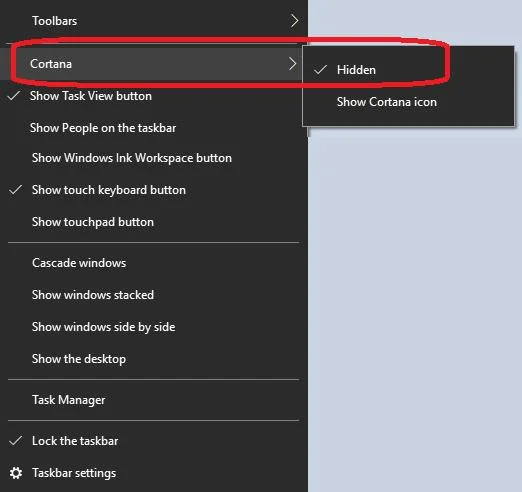
Dami Cortana Isticmaalka Settings
Tallaabada #1
Riix astaanta "Settings" ee ku taal Ka bilow menu-ka
 >
> >Tallaabada #2 >
Marka hore, ka dooro “Privacy” daaqadda Settings.
Talaabada#3 >> garaaca." Kadibna ku dhufo "Jooji inaad i barato" iyo "Demi" marka sanduuqa pop-up uu soo baxo.
15> 2> 10> Tallaabo # 4 >Marka taas la sameeyo. , dhagsii "Home" ee ku yaala geeska bidix ee sare si aad ugu noqoto daaqada Settings. Markan, ka dooro "Cortana" liiska soo baxay.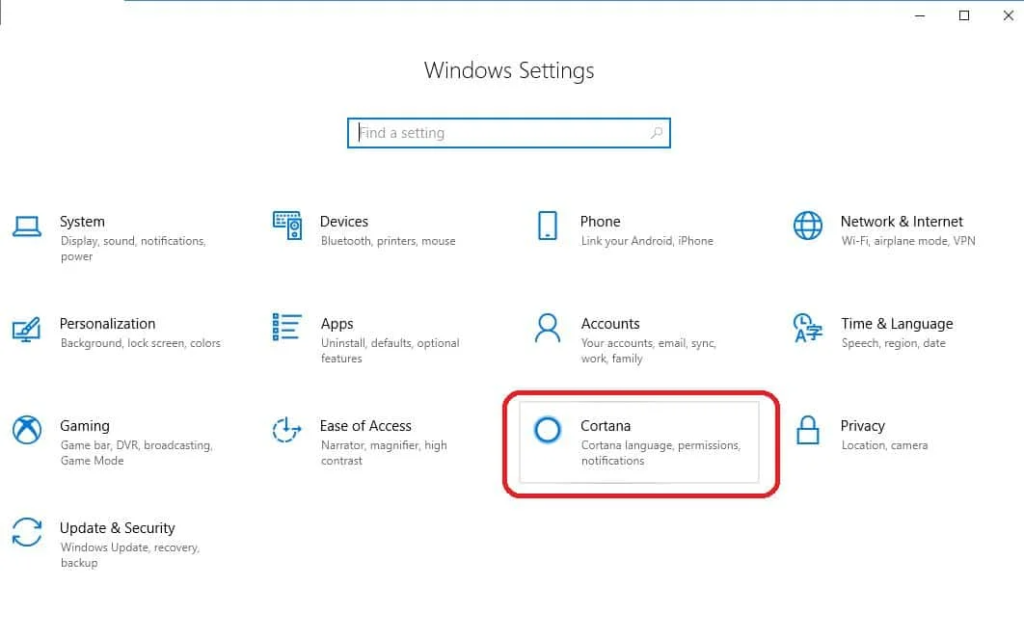
Tallaabada #5
Dooro "La hadal Cortana" oo hubi in dhammaan habayntu ay yihiin " off."
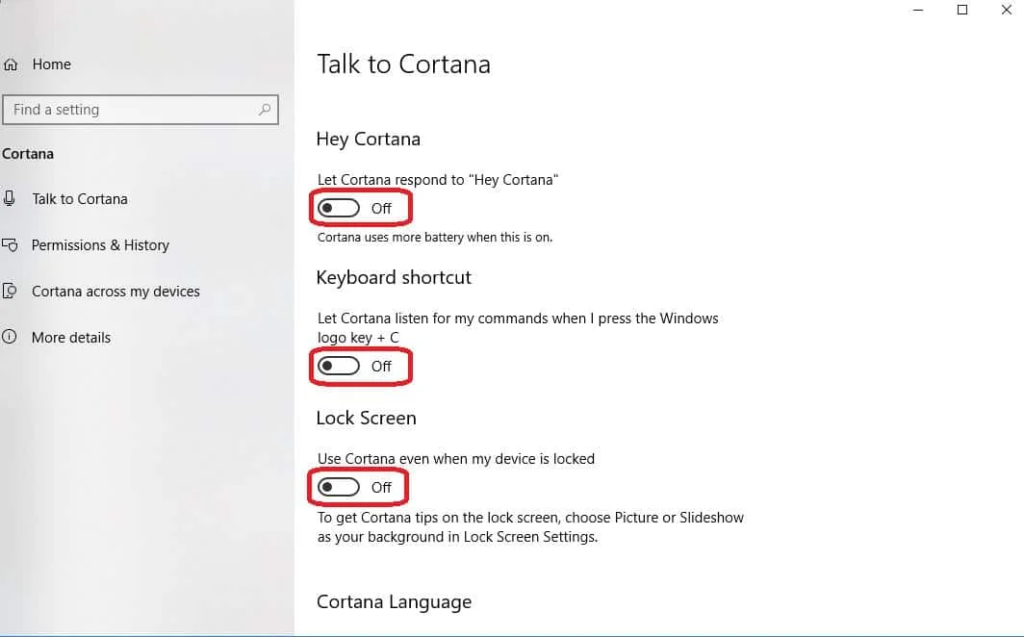 >
> Tallaabo #6 >
Riix "Ogolaanshaha & Taariikhda" oo hubi in "Cloud Search" iyo "History" ay " maqan yihiin." Guji "Nadiifi taariikhda qalabkayga."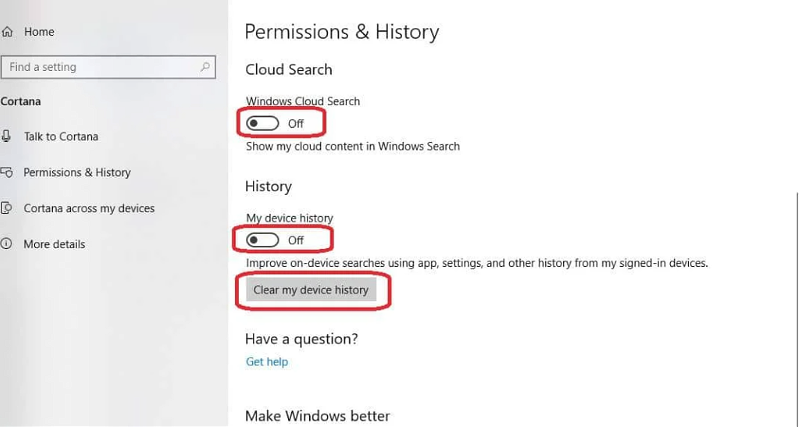 >
> > 10>Tallaabo #7 >
Riix “Cortana guud ahaan aaladahayga” oo hubi in dejintu “Demsan yihiin.”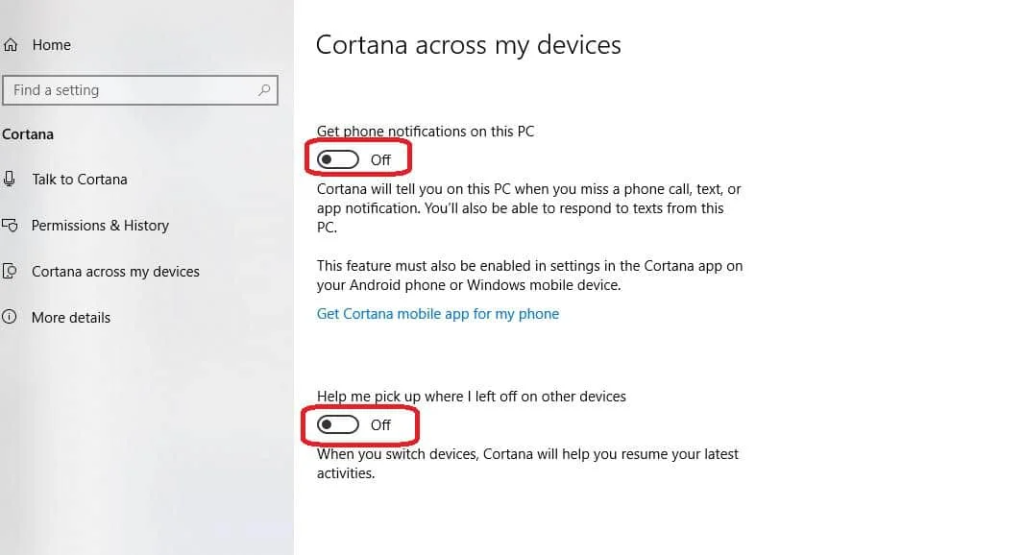 > Tallaabo #8 > Ugu dambayntii, xidh daaqada oo tag goobaha gaarka ah ee Microsoft. Markaad gasho, waxaad tirtiri kartaa macluumaadka Cortana ay horeba kaa ururisay.
> Tallaabo #8 > Ugu dambayntii, xidh daaqada oo tag goobaha gaarka ah ee Microsoft. Markaad gasho, waxaad tirtiri kartaa macluumaadka Cortana ay horeba kaa ururisay. 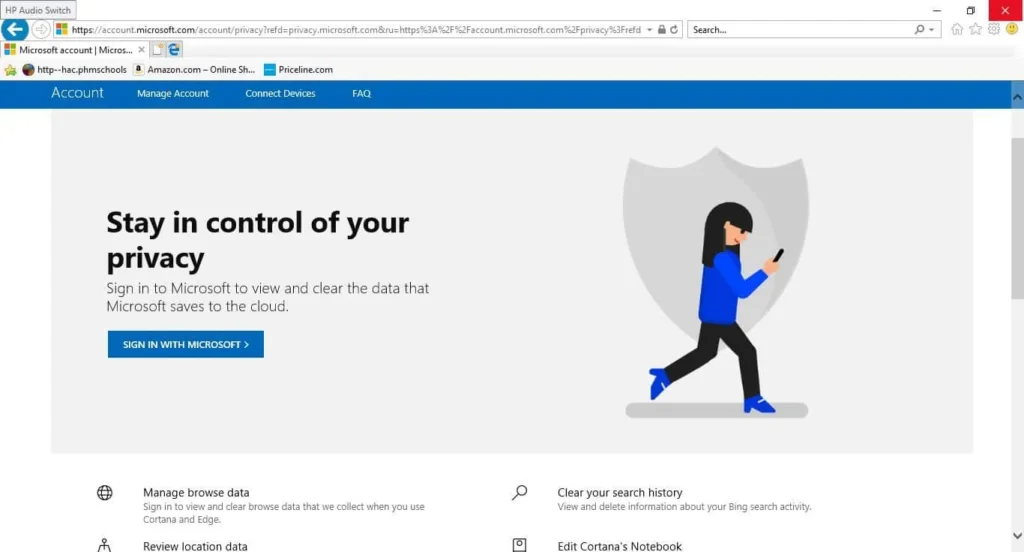
Habkani waxa uu xaddidayaa xogta Cortana ururinayso, laakiin waxaad weli u baahan doontaa inaad hubiso dejimahaaga oo aad nadiifiso taariikhdaada si wakhti ah badbaado. Tani waxay si gaar ah run u tahay kadib cusbooneysiintii muhiimka ahayd ee Windows 10. Deminta Cortana hal qalab kama joojin doonto inay xogta ku ururiso aaladahaaga halka lagu rakibay.
> 21>Isticmaalka tifaftiraha Siyaasadda Kooxda si loo joojiyo Cortana
Tani waxay shaqaynaysaa oo keliya haddii aad leedahay Windows Pro ama Windows Enterprise. Inta badan noocyada Waxbarashada Windows waxay hore u lahaayeen Cortanasi joogto ah u naafo ah. Isticmaalayaasha Windows Home ma heli doonaan Tifaftiraha Siyaasadda Kooxda oo waxay arki doonaan digniin u muuqata midda hoose haddii ay isku dayaan habkan.
> Tallaabo #1 >Riix furaha [R] iyo furaha [Windows] isla mar ahaantaana kumbuyuutarka. Tani waxay soo saartaa sanduuqa Run-nooca "gpedit. msc" geli sanduuqa oo taabo [Enter].
>> Tallaabo #2 >
>Liiska bidix, dhagsii “Configuration Computer,” ka dibna “ Hababka maamulka,” ka dibna "Qaybaha Windows."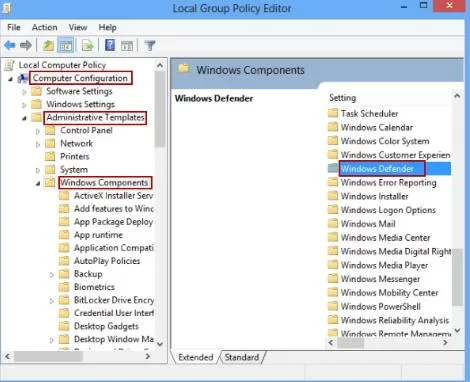 >
> >Tallaabada #3 >
Fur galka "Search", oo liiska xulashooyinka waa inuu ka soo muuqdaa midigta shaashadda. Laba jeer dhagsi " Oggolow Cortana."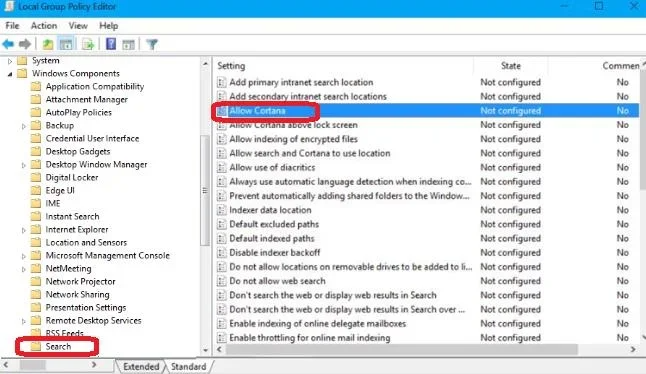 >
> >Tallaabo #4 >
Daaqadda soo-bandhigista ee soo muuqata, dooro "Disable." Markaas dhagsii "Codso" iyo "OK."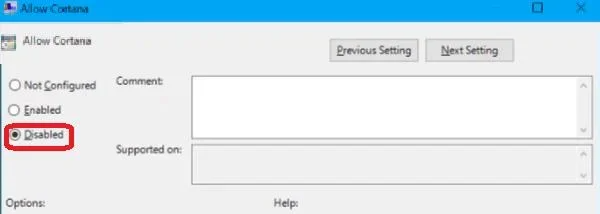
Tallaabada #5
Hadda, waxaad u baahan tahay inaad dib u bilowdo kombiyuutarkaaga. Guji summada awoodda ee menu-ka Start oo dooro "Dib u bilow" si aad u damiso Cortana.

Tafatiraha Siyaasadda Kooxdu waa hal dariiqo oo lagu xidho Cortana, laakiin haddii ikhtiyaarkan aanu ku jirin noocaaga Daaqadaha, sii wad habka soo socda.
Wax ka beddel diiwaanka si aad u demiso Cortana
Tafatirka diiwaanku waa ikhtiyaarka kaliya ee isticmaalayaasha leh nooca Guriga ee raba inay joojiyaan Cortana wixii ka baxsan waxa Microsoft bixiso.
Hubi inaad abuurto barta soo celinta nidaamka ka hor intaadan sii wadin. Xitaa marka aad si taxadar leh u raacdo tilmaamaha, waxaa laga yaabaa inaad leedahay waxyeelo aan loo baahnayn.Khalad samaynta marka la raacayo tillaabooyinkan waxay sababi kartaa xasillooni darro nidaamka waxayna u baahan tahay inaad dib u rakibto Windows.
>>Tallaabo #1 >
Riix furaha [R] iyo [Windows] fure isku mar si aad u gasho sanduuqa Run. Ku qor "regedit" iyada oo aan lahayn calaamado xigasho oo ku dhufo [Enter]. Haddii aad aragto digniin ku saabsan abka oo isbedel ku samaynaya diiwaanka, dhagsii "Haa" si aad u sii wadato
bidix dooro "HKEY_LOCAL_MACHINE" kadibna "SOFTWARE." Ka dib dooro "Siyaasadaha" iyo "Microsoft" iyo ugu dambeyntii "Windows."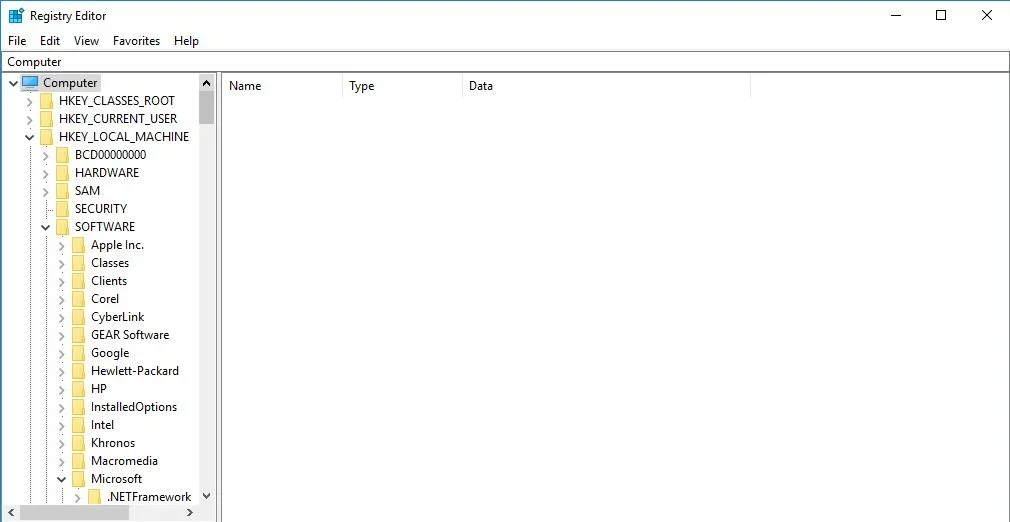 >
> >Tallaabada #3 >
Ka dib markaad furto faylka "Windows", raadi " Raadinta Daaqadaha." Haddii aad aragto, ku dhufo oo sii wad Tallaabada #4. Haddii kale, waxaad u baahan doontaa inaad abuurto galkan. Si taas loo sameeyo, midig-guji galka "Windows" ee aad hadda furtay.Dooro "New," ka dibna dooro "Key." Kadib waxaad magacaabi doontaa furaha cusub ee liiska. U wac "Windows Search." Midig ku dhufo furaha cusub ee la sameeyay si aad u doorato
>Tallaabo #4 >
Marka aad midigta gujiso “Windows Search” waxaad u baahan tahay inaad doorato. "Cusub" ka dibna "DWORD (32-bit Value)."
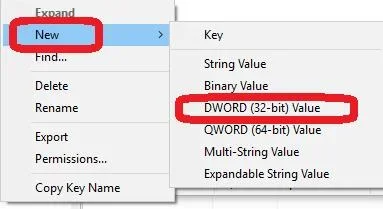
Tallaabada #5
Magac kan "AllowCortana" (ma banaana erayada oo aan lahayn calaamado xigasho). U deji xogta qiimaha "0."
>>>Tallaabada #6 >
Raadi liiska bilowga oo guji sumadda awoodda, oo dooro dib u bilow. Ka dib, baararka raadinta Cortana waxaa lagu bedeli doonaa raadinta caadiga ahIkhtiyaarka.

Dib u magacaabista Folderka Raadinta ee Cortana
Maadaama Microsoft ay isku-xidhay Cortana iyo muuqaalkeeda raadinta si qoto dheer Windows 10, xitaa ka dib tafatirka diiwaanka, waxaad wali arki doontaa "Cortana" liiska gudaha Hagaha Hawsha oo gadaal ka socda
>Tani waa SearchUi.exe hore looga hadlay. Waxaad tan ku xaqiijin kartaa adigoo gujinaya adeega Cortana oo doorta "Tag Faahfaahinta." Si kastaba ha noqotee, haddii aad rabto inaad tirtirto doorashadan, waxaad isticmaali kartaa habkan soo socda. >> Waxay u badan tahay inaad u baahan doonto inaad ku celiso tillaabooyinkan ka dib casriyeyn kasta oo Windows ah. > 3>10>Tallaabada #1
Fur File Explorer adiga oo ku qoraya "File Explorer" gudaha bar raadinta menu Start. Waxa kale oo aad riixi kartaa "Documents" icon. Gudaha faylka sahaminta, u gudub, dhagsii "PC Tani," oo dooro "C:" wadista.
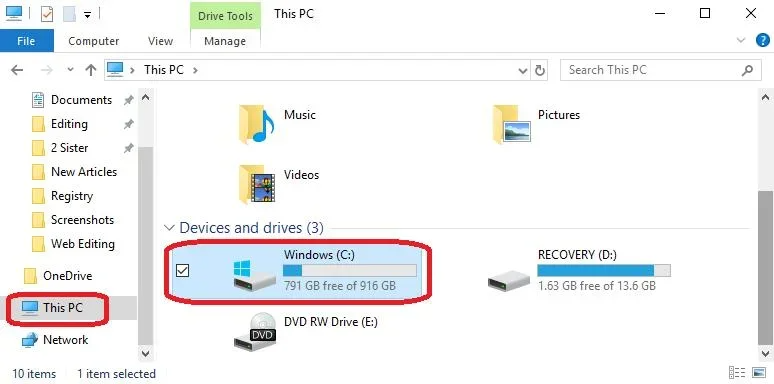
> Tallaabada #2
>Raadi "Windows" gal oo fur. Ka dib, fur "SystemApps."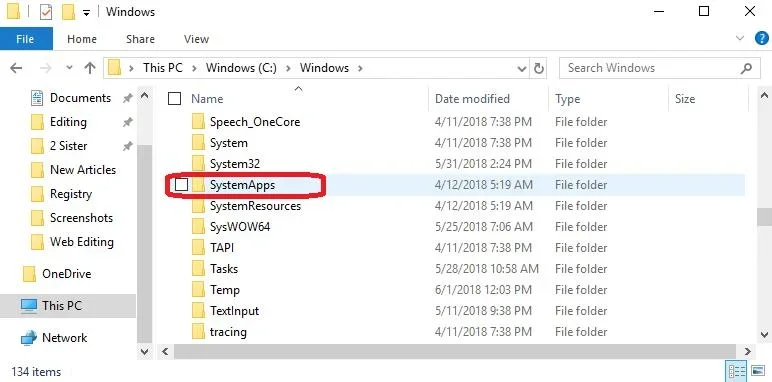 >
> > Tallaabada #3
Raadi galka lagu magacaabo "Microsoft.Windows.Cortana_cw5n1h2txyewy." Si tartiib ah laba jeer u dhufo galka oo dib ugu magacow "xMicrosoft.Windows.Cortana_cw5n1h2txyewy" ama wax kale oo fudud in la xasuusto waxaad u baahan tahay inaad ku celiso sidiisi hore. Marka aad isku daydo in aad magacaa bedesho, waxa aad heli doonta fariin odhanaysa, "Gelitaanka Folder waa la diiday." Guji "Continue."
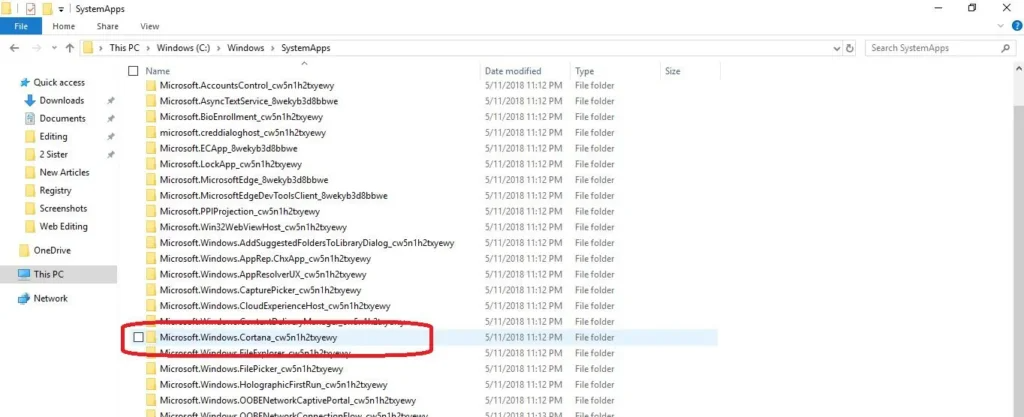 >
> Tallaabo #4 >
guji "Continue." Markaad hesho fariinta ku weydiinaysa inaad rabto inaad u ogolaato app inuu isbedel sameeyo dooroHaa.
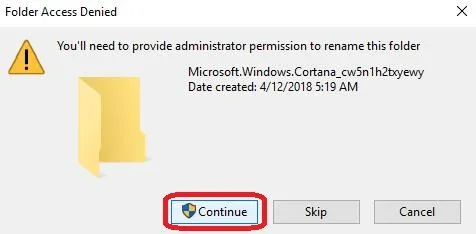
Tallaabo #5
Waxaad arki doontaa fariin kuu sheegaysa in Folderka la isticmaalayo. Adigoon xidhin daaqadan, fur maareeyaha hawsha adiga oo midigta gujinaya barta shaqada oo dooro "Task Manager." maamulaha, dhagsii Cortana ka dibna "Dhammaadka Hawsha." Si dhakhso leh ugu beddel daaqadda "Faylka Isticmaalka" oo dhagsii "Isku day Marlabaad." Waa inaad kuwan si dhakhso ah u samaysaa, haddii kale Cortana way dib u bilaabi doontaa oo kuma oggolaanayso inaad beddesho magaca faylka. Haddii aadan si dhakhso ah u samaynin si kugu filan, mar kale isku day.
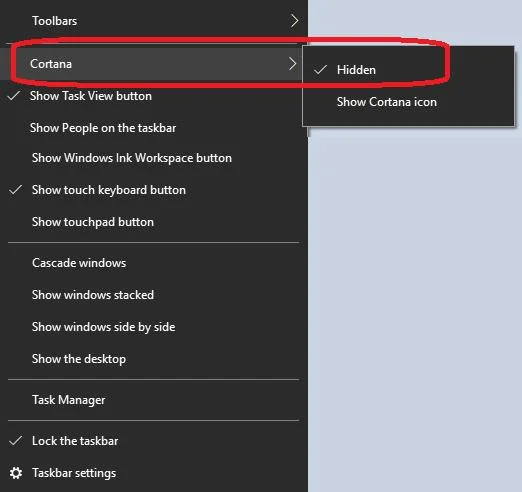
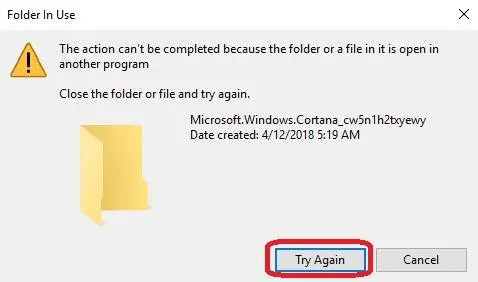
Dami Cortana gudaha Dejinta Diiwaanka Windows
2>Tafatiraha diiwaanka Windows waxa loo isticmaali karaa in lagu damiyo Cortana. Si taas loo sameeyo, fur tifaftiraha diiwaanka adigoo garaacaya furaha Windows + R si aad u furto Run sanduuqa oo ku qor regedit. Dabadeed, u gudub furaha soo socda:HKEY_LOCAL_MACHINESOFTWARESiyaasadaha MicrosoftWindowsWindowsWindows Search
Marka ku xigta, fadlan ku samee qiime cusub DWORD furaha Raadinta Windows oo u magacow AllowCortana. U deji qiimaha 0 si aad u damiso Cortana ama 1 si aad awood ugu siiso.
>Waxa kale oo aad dami kartaa Cortana adiga oo furaya abka Settings, u socda Qarsoodinimada > Goobta, iyo deminta U ogolow Cortana inay gasho doorashada goobtayda.
